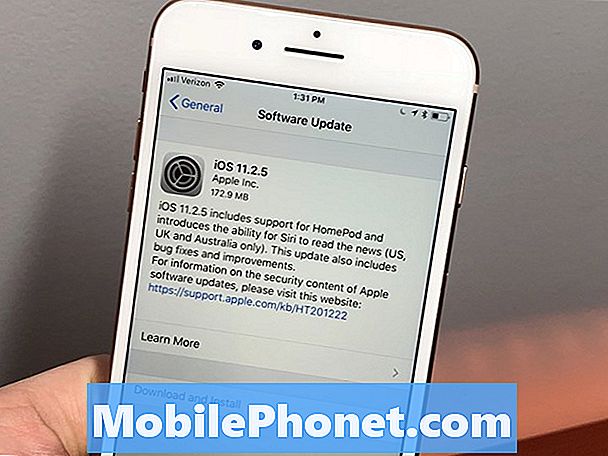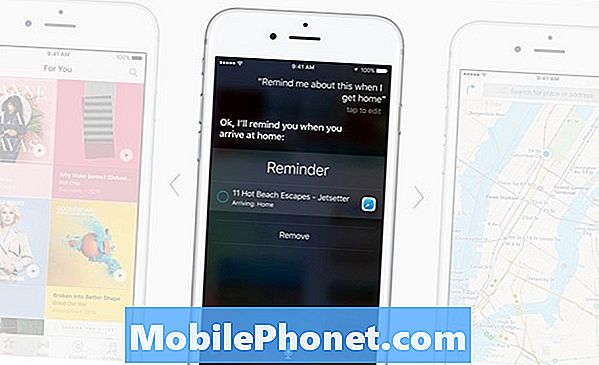Saturs
Veiktspējas problēmas bieži vien liecina par programmaparatūras problēmu. Tas ir tāpēc, ka programmaparatūra ir atbildīga par to, lai tālrunis darbotos tā, kā vēlaties. Programmaparatūras atjaunināšanas laikā daži faili var būt bojāti vai novecojuši, un tas var radīt problēmu. Tas varētu būt gadījums ar dažiem mūsu lasītājiem, kuriem pieder Samsung Galaxy S9 Plus, kuri sūdzējās par savu ierīču gausumu, kas, kā ziņots, sākās pēc programmaparatūras atjaunināšanas. Mums ir jāizpēta šī problēma mūsu lasītāju labā, kuri ar mums sazinājās par šo problēmu.
Tātad, šajā ziņojumā es iepazīstināšu jūs ar Galaxy S9 Plus problēmu novēršanu, kas pēc programmaparatūras atjaunināšanas kļuva tik lēna un gausa. Mēs centīsimies izpētīt katru iespēju un izslēgt tos pa vienam, līdz varēsim noteikt, kāda ir problēma, lai mēs varētu mēģināt formulēt risinājumu, kas varētu atjaunot jūsu tālruņa normālo sviestveida vienmērīgo darbību. Ja šajā sakarā esat viens no šīs ierīces vai jebkura Android tālruņa īpašniekiem, turpiniet lasīt, jo šī ziņa var jums palīdzēt vienā vai otrā veidā.
Pirms turpināt darbu, ja atradāt šo ziņu tāpēc, ka mēģinājāt atrast problēmas risinājumu, mēģiniet apmeklēt mūsu problēmu novēršanas lapu, jo mēs jau esam novērsuši lielāko daļu ar tālruni bieži ziņoto problēmu. Mēs jau esam snieguši risinājumus dažām mūsu lasītāju ziņotajām problēmām, tāpēc mēģiniet atrast līdzīgus jautājumus un izmantojiet mūsu ieteiktos risinājumus. Ja tie nedarbojas jums un ja jums nepieciešama papildu palīdzība, aizpildiet mūsu Android problēmu anketu un nospiediet Iesniegt.
Kā novērst Galaxy S9 Plus, kas pēc atjaunināšanas kļuva tik gausa, problēmu novēršana
Ja vienīgā tālruņa problēma ir tā, ka tas ir lēns un gauss, tad tā ir ļoti neliela problēma, un jūs to varat novērst pats, nenododot tālruni tehniķim. Viss, kas jums jādara, ir veikt dažas pamata problēmu novēršanas procedūras, un jūs varat padarīt tālruni normālu darbību īsā laikā. Ņemot vērā visu to, jums vajadzētu darīt…
Pirmais risinājums: veiciet piespiedu atsāknēšanu
Pēc atjaunināšanas un jūs neesat mēģinājis veikt piespiedu atsāknēšanu, lai atsvaidzinātu tālruņa atmiņu un atkārtoti ielādētu visas lietojumprogrammas un pakalpojumus, tad ir īstais laiks to izdarīt. Iespējams, ka šī problēma būtībā ir tikai neliela programmaparatūras kļūme. Kļūdas var novērst, pārstartējot tālruni, un šī procedūra ir daudz efektīvāka nekā parastā atsāknēšana.
Lai to izdarītu, vienlaikus nospiediet gan skaļuma samazināšanas, gan ieslēgšanas taustiņus un turiet tos kopā 10 sekundes vai ilgāk. Jūsu tālrunis to restartēs parastajā atsāknēšanas reizē. Pēc tam uzmanīgi novērojiet tālruni, lai uzzinātu, vai tas joprojām ir lēns un gauss, jo, ja tā, tad pārejiet pie nākamās procedūras.
Otrais risinājums: palaidiet tālruni drošajā režīmā
To darot, jūs īslaicīgi atspējojat visas trešās puses lietojumprogrammas savā ierīcē, un tas ir svarīgi to darīt, lai jūs zinātu, vai problēmu izraisa trešās puses. Ja drošajā režīmā tālrunis darbojas nevainojami, mēs varam teikt, ka iemesls, kāpēc tas ir lēns vai gauss, ir dažu jūsu lietojumprogrammu dēļ. Bet vēl neko nedariet, tā vietā restartējiet tālruni normālā režīmā un aizveriet fonā darbojošās lietotnes. Ir nepieciešama rūpīga novērošana, lai uzzinātu, kura lietotne padara tālruni lēnu.
Lai tālruni darbinātu drošajā režīmā, rīkojieties šādi:
- Izslēdziet ierīci.
- Nospiediet un turiet Jauda taustiņš aiz modeļa nosaukuma ekrāna, kas parādās ekrānā.
- Kad SAMSUNG parādās ekrānā, atlaidiet Jauda taustiņu.
- Tūlīt pēc barošanas taustiņa atlaišanas nospiediet un turiet Skaļums uz lejutaustiņu.
- Turpiniet turēt Skaļums uz leju taustiņu, līdz ierīce pabeidz restartēšanu.
- Kad Drošais režīms parādās ekrāna apakšējā kreisajā stūrī, atlaidiet Skaļums uz leju taustiņu.
Ja problēma turpina kļūdīties, mēģiniet atinstalēt lietotni, kas, jūsuprāt, rada problēmu. Noskaidrot, kurš no viņiem ir vaininieks, ir liels izaicinājums, taču mēģiniet atinstalēt instalētās lietotnes apmēram tajā pašā laikā, kad sākās problēma.
- Sākuma ekrānā velciet uz augšu tukšā vietā, lai atvērtu Lietotnes paplāte.
- Krāns Iestatījumi > Lietotnes.
- Noklikšķiniet uz vēlamās lietojumprogrammas noklusējuma sarakstā.
- Lai parādītu iepriekš instalētas lietotnes, pieskarieties Izvēlne > Rādīt sistēmas lietotnes.
- Krāns ATINSTALĒT > labi.
Tomēr, ja problēma joprojām notiek, pat ja tālrunis ir drošajā režīmā, mēs, iespējams, saskaramies ar iespējamu programmaparatūras problēmu. Jums ir jākļūst par problēmu ar programmaparatūru šādās procedūrās.
Trešais risinājums: dzēsiet sistēmas kešatmiņu
Iepriekš esmu saskāries ar tik daudziem līdzīgiem gadījumiem, kad šādu problēmu izraisīja bojāta vai novecojusi sistēmas kešatmiņa. Jūsu gadījumā šī iespēja ir jāizslēdz, izdzēšot visas sistēmas kešatmiņas, lai tās tiktu aizstātas ar jaunām. Lai to izdarītu, tālrunis jāpalaiž atkopšanas režīmā un no turienes jānoslauka kešatmiņas nodalījums ...
- Izslēdziet ierīci.
- Nospiediet un turiet Skaļāk taustiņu un Biksbijs taustiņu, pēc tam nospiediet un turiet Jauda taustiņu.
- Kad tiek parādīts Android logotips, atlaidiet visus trīs taustiņus.
- Pirms Android sistēmas atkopšanas izvēlnes opciju parādīšanās 30–60 sekundes tiks parādīts ziņojums “Sistēmas atjauninājuma instalēšana”.
- Nospiediet Skaļums uz leju vairākas reizes, lai izceltu noslaucīt kešatmiņu nodalījumu.
- Nospiediet Jauda taustiņu, lai atlasītu.
- Nospiediet Skaļums uz leju taustiņu, lai izceltu Jā, tos un nospiediet Jauda taustiņu, lai atlasītu.
- Kad tīrīšanas kešatmiņas nodalījums ir pabeigts, Restartē sistēmu tagad ir izcelts.
- Nospiediet Jauda taustiņu, lai restartētu ierīci.
Pēc tam veiciet laiku, rūpīgi novērojot tālruni, lai uzzinātu, vai problēma turpinās un vai tā joprojām pastāv, tad jums nav citas izvēles kā veikt nākamo procedūru.
Ceturtais risinājums: dublējiet svarīgos failus un atiestatiet tālruni
Pēc pirmajiem trim risinājumiem un tālrunis joprojām ir lēns un gauss, tad jums nav citas izvēles kā atiestatīt ierīci, lai tā tiktu atjaunota noklusējuma iestatījumos un konfigurācijā. To darot, jūs varat zaudēt dažus failus un datus, tāpēc mēs vienmēr vilcināmies to ieteikt. Bet šajā gadījumā jums patiešām nav citas izvēles. Atiestatīšana ir ļoti efektīva, īpaši attiecībā uz programmaparatūras problēmām. Vienkārši pārliecinieties, vai esat izveidojis svarīgu failu un datu dublējumu.
- Izslēdziet ierīci.
- Nospiediet un turiet Skaļāk taustiņu un Biksbijs taustiņu, pēc tam nospiediet un turiet Jauda taustiņu.
- Kad tiek parādīts zaļais Android logotips, atlaidiet visus taustiņus (pirms Android sistēmas atkopšanas izvēlnes opciju parādīšanas aptuveni 30 - 60 sekundes tiks rādīts ziņojums “Sistēmas atjauninājuma instalēšana”).
- Nospiediet Skaļums uz leju vairākas reizes, lai izceltu “noslaucīt datus / atiestatīt rūpnīcu”.
- Nospiediet Jauda pogu, lai atlasītu.
- Nospiediet Skaļums uz leju taustiņu, līdz tiek iezīmēts “Jā - dzēst visus lietotāja datus”.
- Nospiediet Jauda pogu, lai izvēlētos un sāktu galveno atiestatīšanu.
- Kad galvenā atiestatīšana ir pabeigta, tiek iezīmēts ‘Reboot system now’.
- Nospiediet Ieslēgšanas / izslēgšanas taustiņš lai restartētu ierīci.
Es ceru, ka šī problēmu novēršanas rokasgrāmata var palīdzēt jums salabot jūsu Galaxy S9, kas pats pats tiek restartēts. Ja jums ir citas problēmas, kuras vēlaties dalīties ar mums, nekautrējieties sazināties ar mums vai atstāt komentāru zemāk.
Sazinieties ar mums
Mēs vienmēr esam atvērti jūsu problēmām, jautājumiem un ierosinājumiem, tāpēc sazinieties ar mums, aizpildot šo veidlapu. Šis ir mūsu piedāvātais bezmaksas pakalpojums, un mēs par to neiekasēsim ne santīma. Bet, lūdzu, ņemiet vērā, ka katru dienu mēs saņemam simtiem e-pasta ziņojumu, un mums nav iespējams atbildēt uz katru no tiem. Bet esiet droši, ka izlasījām katru saņemto ziņojumu. Tiem, kuriem mēs esam palīdzējuši, lūdzu, izplatiet vārdu, daloties ar saviem ierakstiem draugiem vai vienkārši iepatikoties mūsu Facebook un Google+ lapai vai sekojot mums Twitter.
Ziņas, kuras varat arī apskatīt:
- Kā salabot Samsung Galaxy S9 Plus ar melnu ekrānu un mirgojošu zilu gaismu (vienkārši soļi)
- Ko darīt, ja Galaxy S9 Plus joprojām tiek atbloķēts, velkot, pat ja ir iespējota pirkstu nospiedumu bloķēšana un īrisa skenēšana
- Kā novērst Samsung Galaxy S9 Plus, kas nereaģē, bet mirgo zila gaisma (vienkārši soļi)
- Kā salabot Samsung Galaxy S9 Plus ar lietotni Ziņojumi, kas pārtrauca īsziņu sūtīšanu (vienkārši soļi)
- Salabojiet Samsung Galaxy S9 Plus ar lietotni Spotify, kas pati aizveras, kamēr tiek lietota (vienkārši soļi)